Tabla de contenido
En determinadas circunstancias, hay que añadir semanas a una fecha. Por ejemplo, cuando confirmas un pedido para comprar algo por Internet en una fecha concreta, la empresa te dice que enviará el pedido después de 8 semanas o 12 semanas. Puede calcular fácilmente la fecha deseada utilizando Excel En este artículo, mostraremos cómo añadir semanas a una fecha en Excel en 4 formas eficaces.
Descargar el cuaderno de prácticas
Añadir Semanas a un Dato.xlsx
4 Métodos Sencillos para Añadir Semanas a una Fecha en Excel
En este artículo hablaremos de 4 formas de añadir semanas a las fechas. En primer lugar, utilizaremos una formulación aritmética simple. En segundo lugar, aplicaremos la función FECHA En tercer lugar, utilizaremos la función SUMA para añadir semanas. Por último, recurriremos a el Pegado Especial para añadir semanas a una fecha en Excel En la siguiente figura vemos un conjunto de datos en el que se indica el ID del pedido, su fecha y el número de semanas que hay que añadir. De inmediato, tenemos que averiguar la fecha después de añadir el número de semanas.

1. Utilizar una fórmula aritmética simple
En este método, utilizaremos una simple suma aritmética para añadir semanas a una fecha. Multiplicaremos las semanas por 7 para convertirlos en días. A continuación, añadiremos los días a un día concreto. Siga los pasos que se indican a continuación para hacerlo.
Pasos:
- En primer lugar, seleccione el E5 y escribe la siguiente fórmula,
=C5+7*D5 - A continuación, pulse Entre en .

- En consecuencia, veremos que las semanas se suman a esa fecha.
- Baje el cursor hasta la última celda de datos para autorellenar las celdas.
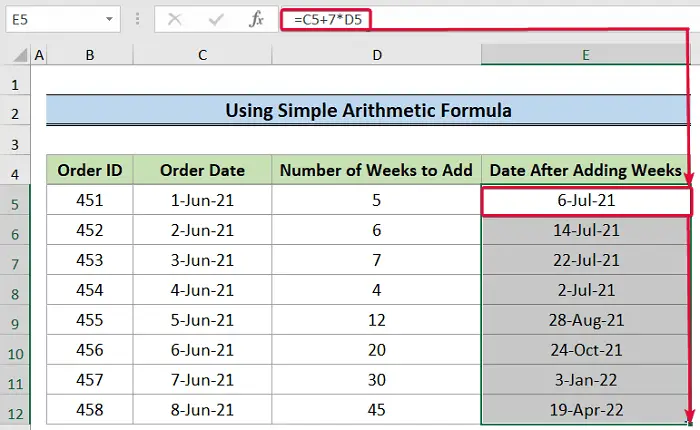
Más información: Cómo Añadir Días a una Fecha en Excel Excluyendo Fines de Semana (4 Formas)
2. Uso de la función FECHA
La función FECHA toma 3 que representan el año, el mes y el día. A continuación, los combina para formar una fecha. En este método, utilizaremos esta función en combinación con el AÑO, el MES y Funciones del DÍA para añadir semanas a una fecha.
Pasos:
- En primer lugar, seleccione el E5 y escribe la fórmula que aparece a continuación,
=FECHA(AÑO(C5),MES(C5),DÍA(C5)+7*D5) - A continuación, pulse Entre en .
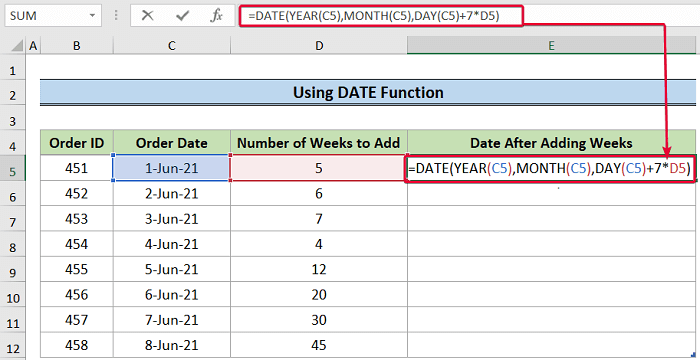
- Como resultado, tendremos una nueva fecha.
- Por último, desplace el cursor hasta la última celda de datos para autorellenar las celdas en consecuencia.

🔎 Desglose de fórmulas:
- DIA(C5)+7*D5: La función DÍA extrae el valor del día de la fecha en el campo C5 celda. Esto será 1 Entonces, el (7*D5) valor o 35 días se añadirán a esa fecha.
- AÑO(C5),MES(C5): La función AÑO se refiere al año de la fecha en el C5 célula, que será 2021 . La función MES devolverá 6 como el número del mes de la fecha en el C5 celda.
- DATE(AÑO(C5),MES(C5),DÍA(C5)+7*D5): Por fin, la función FECHA combina todos los valores devueltos por el AÑO, el MES, y Funciones del DÍA Por último, elabora una fecha en consecuencia.
Más información: Cómo Añadir Meses a una Fecha en Excel (5 Ejemplos Prácticos)
Lecturas similares
- Cómo encontrar el número de semanas entre dos fechas en Excel
- Contar Días desde la Fecha hasta Hoy Automáticamente Usando Fórmula Excel
- Cómo añadir fechas en Excel automáticamente (2 sencillos pasos)
3. Aplicación SUM Función
En este caso, utilizaremos la función SUMA En primer lugar, convertiremos las semanas en días multiplicándolas por 7 y, a continuación, utilice la función SUMA para sumar la fecha existente a los días calculados.
Pasos:
- Para empezar, seleccione la opción E5 y escribe la siguiente fórmula,
=SUMA(C5,7*D5) - A continuación, pulse el botón Entre en botón.

- Como resultado, obtendremos la nueva fecha por adición de semanas a la fecha anterior.
- Por último, baja el cursor para autorellenar el resto de las celdas.
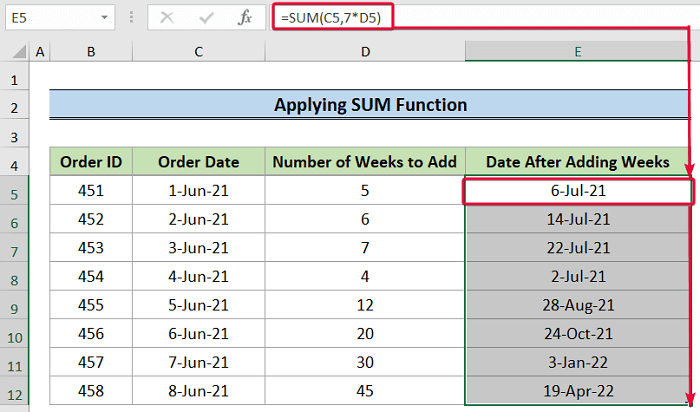
Más información: Cómo añadir 7 días a una fecha en Excel (5 métodos)
4. Utilización Opción especial de pegado
En Pegado especial permite a los usuarios pegar un determinado texto, imagen u otros objetos según sus preferencias. En este método, utilizaremos este comando para añadir semanas a una fecha concreta. Para ello, en primer lugar, multiplicaremos las semanas por 7 para convertirlos en días y, a continuación, utilice la función Pegado especial para añadirlos a una fecha determinada. Siga los pasos siguientes para hacerlo.
Pasos:
- En primer lugar, seleccione el C5 y pulse Ctrl + C para copiar la fecha.

- A continuación, pulse Ctrl+V para pegar la fecha en el F5 celda.

- A continuación, copie primero el valor en el campo E5 mediante la combinación de teclas Ctrl+C .
- En segundo lugar, seleccione el F5 y haga clic con el botón derecho del ratón.
- En tercer lugar, entre las opciones disponibles, seleccione Pegado especial .
- En consecuencia, aparecerá un aviso.

- En primer lugar, seleccione Valores bajo el Pegar opción.
- A continuación, elija Añadir como Operación .
- Por último, haga clic en OK .

- Por consiguiente, las semanas se añadirán a la fecha.
- Repita el mismo proceso para el resto de las celdas de datos.

Más información: Cómo Añadir 3 Meses a una Fecha en Excel (4 Métodos Fáciles)
Conclusión
Así pues, estas son todas las formas de las que hemos hablado para añadir semanas a una fecha en excel. Creo firmemente que pueden serte útiles. Sea como sea, si tienes alguna opinión o comentario, por favor escribe aquí abajo.

